WPS Word文檔設(shè)置套打隱藏文字的方法
時(shí)間:2024-02-05 10:40:58作者:極光下載站人氣:155
很多小伙伴在使用Wps軟件對(duì)文字文檔進(jìn)行編輯的過程中經(jīng)常會(huì)需要對(duì)文檔進(jìn)行打印設(shè)置,設(shè)置打印范圍、文檔打印順序等。有的小伙伴在使用wps軟件中的打印功能時(shí)想要設(shè)置套打隱藏文字,但又不知道該在哪里進(jìn)行設(shè)置。其實(shí)很簡(jiǎn)單,我們只需要進(jìn)入WPS軟件的“選項(xiàng)”頁(yè)面,然后在打印設(shè)置頁(yè)面中找到并打開“隱藏文字”選項(xiàng),最后在下拉列表中點(diǎn)擊選擇“套打隱藏文字”選項(xiàng),再點(diǎn)擊“確定”選項(xiàng)即可。有的小伙伴可能不清楚具體的操作方法,接下來小編就來和大家分享一下WPS word文檔設(shè)置套打隱藏文字的方法。
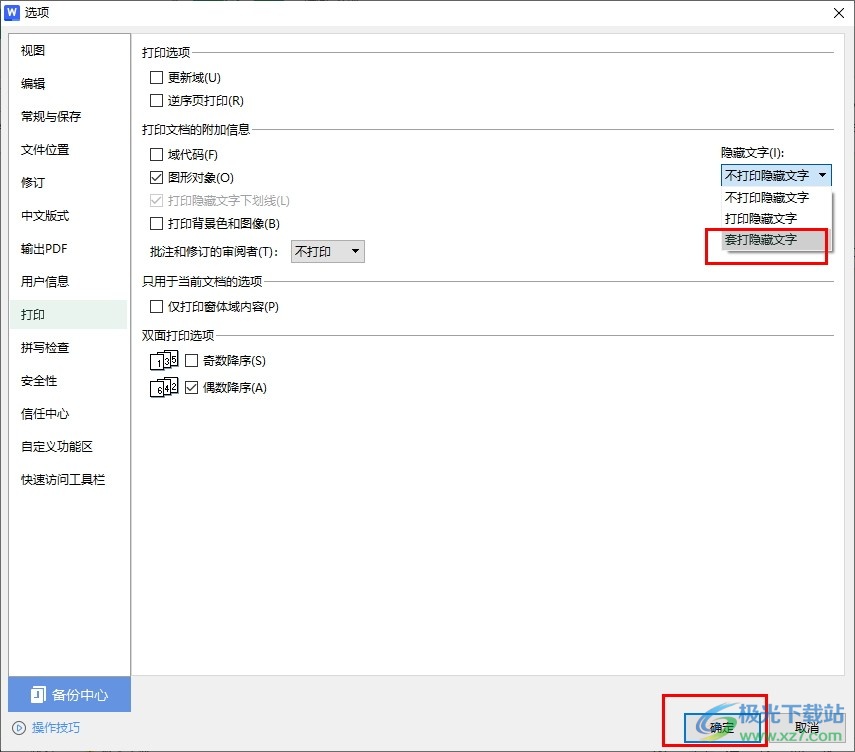
方法步驟
1、第一步,我們?cè)陔娔X中點(diǎn)擊打開WPS軟件,然后在WPS頁(yè)面中點(diǎn)擊打開一個(gè)文字文檔
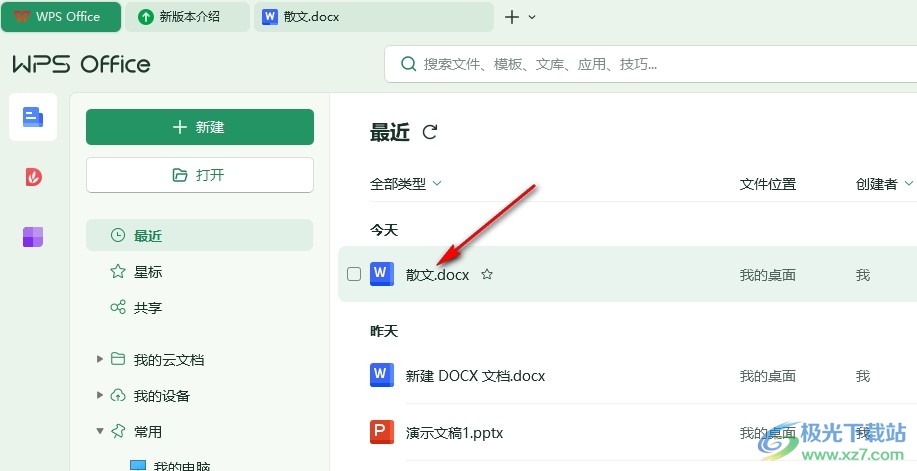
2、第二步,打開文字文檔之后,我們?cè)谖淖治臋n的編輯頁(yè)面左上角找到并打開“文件”選項(xiàng)
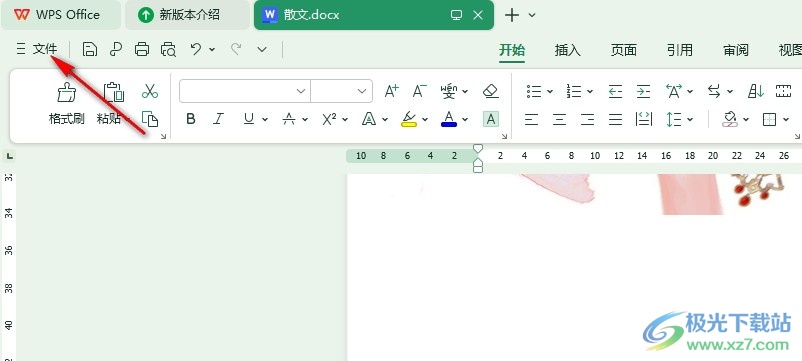
3、第三步,打開“文件”選項(xiàng)之后,我們?cè)僭诓藛瘟斜碇姓业健斑x項(xiàng)”,點(diǎn)擊打開該選項(xiàng)
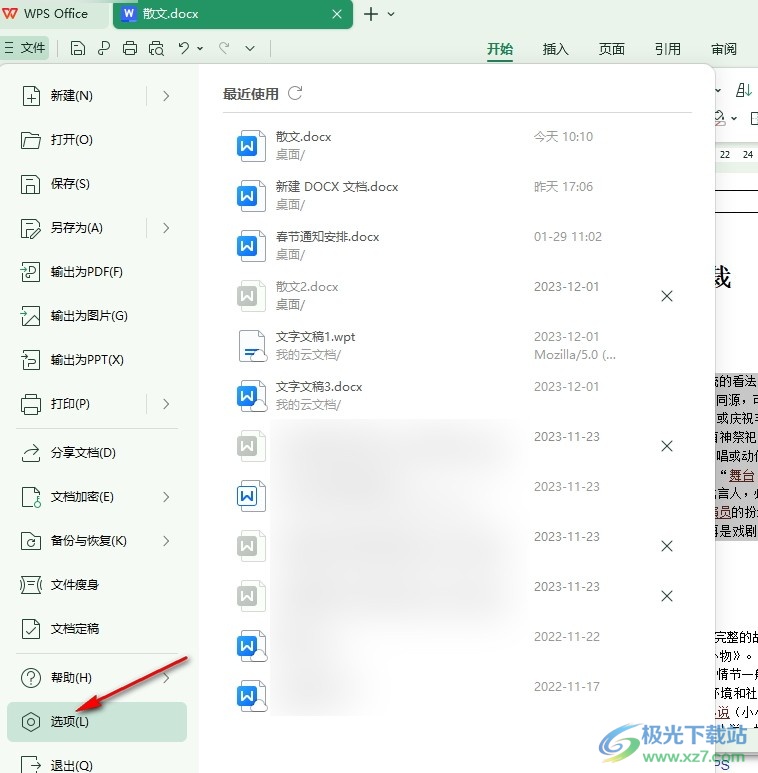
4、第四步,進(jìn)入“選項(xiàng)”頁(yè)面之后,我們?cè)谧髠?cè)列表中找到“打印”設(shè)置,點(diǎn)擊打開該選項(xiàng)
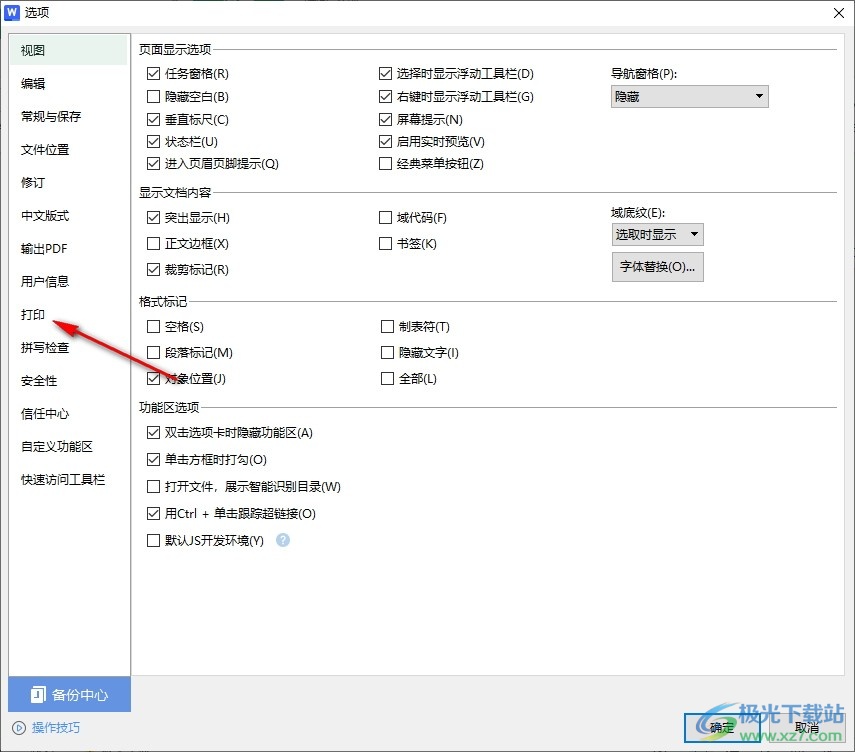
5、第五步,進(jìn)入打印設(shè)置頁(yè)面之后,我們?cè)谠擁?yè)面中找到“隱藏文字”選項(xiàng)點(diǎn)擊打開該選項(xiàng),然后在下拉列表中選擇“套打隱藏文字”選項(xiàng),最后再點(diǎn)擊“確定”選項(xiàng)即可
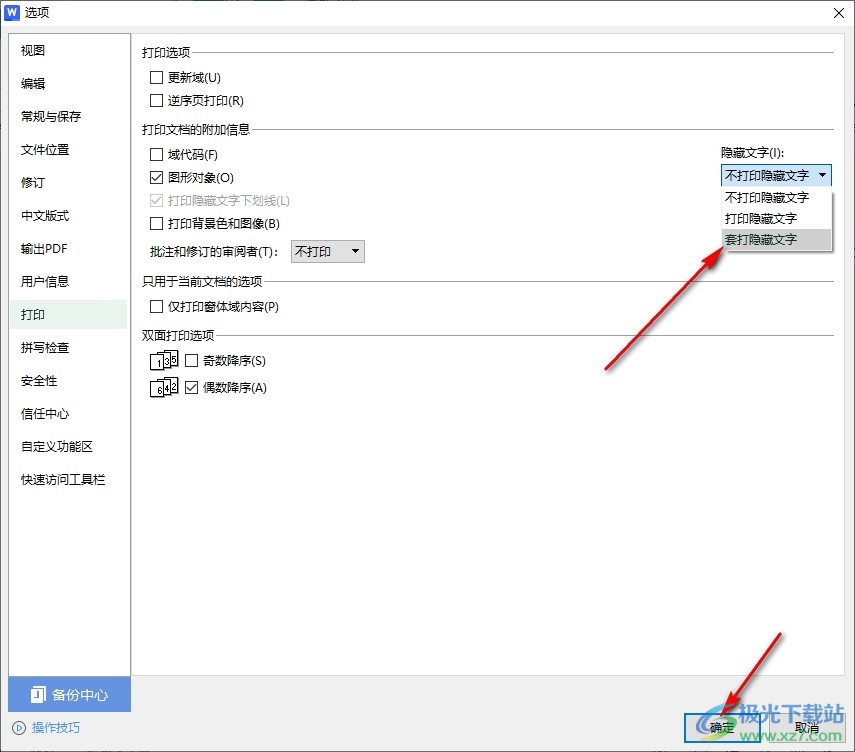
以上就是小編整理總結(jié)出的關(guān)于WPS Word文檔設(shè)置套打隱藏文字的方法,我們進(jìn)入WPS文字文檔的“選項(xiàng)”頁(yè)面,然后在打印設(shè)置頁(yè)面中打開“隱藏文字”選項(xiàng),最后在下拉列表中選擇“套打隱藏文字”選項(xiàng),再點(diǎn)擊確定選項(xiàng)即可,感興趣的小伙伴快去試試吧。

大小:240.07 MB版本:v12.1.0.18608環(huán)境:WinAll, WinXP, Win7, Win10
- 進(jìn)入下載
相關(guān)推薦
相關(guān)下載
熱門閱覽
- 1百度網(wǎng)盤分享密碼暴力破解方法,怎么破解百度網(wǎng)盤加密鏈接
- 2keyshot6破解安裝步驟-keyshot6破解安裝教程
- 3apktool手機(jī)版使用教程-apktool使用方法
- 4mac版steam怎么設(shè)置中文 steam mac版設(shè)置中文教程
- 5抖音推薦怎么設(shè)置頁(yè)面?抖音推薦界面重新設(shè)置教程
- 6電腦怎么開啟VT 如何開啟VT的詳細(xì)教程!
- 7掌上英雄聯(lián)盟怎么注銷賬號(hào)?掌上英雄聯(lián)盟怎么退出登錄
- 8rar文件怎么打開?如何打開rar格式文件
- 9掌上wegame怎么查別人戰(zhàn)績(jī)?掌上wegame怎么看別人英雄聯(lián)盟戰(zhàn)績(jī)
- 10qq郵箱格式怎么寫?qq郵箱格式是什么樣的以及注冊(cè)英文郵箱的方法
- 11怎么安裝會(huì)聲會(huì)影x7?會(huì)聲會(huì)影x7安裝教程
- 12Word文檔中輕松實(shí)現(xiàn)兩行對(duì)齊?word文檔兩行文字怎么對(duì)齊?
網(wǎng)友評(píng)論